Win11右键添加一键关机|Win11右键菜单添加关机
来源:PE吧 作者:Bill 发布于:2022-04-28 17:18:28 浏览:845
有些用户,想在右键添加一键快捷菜单项,但是不知道怎么操作,这篇文章PE吧将以Win11系统为例,给大家分享的右键添加一键关机方法。
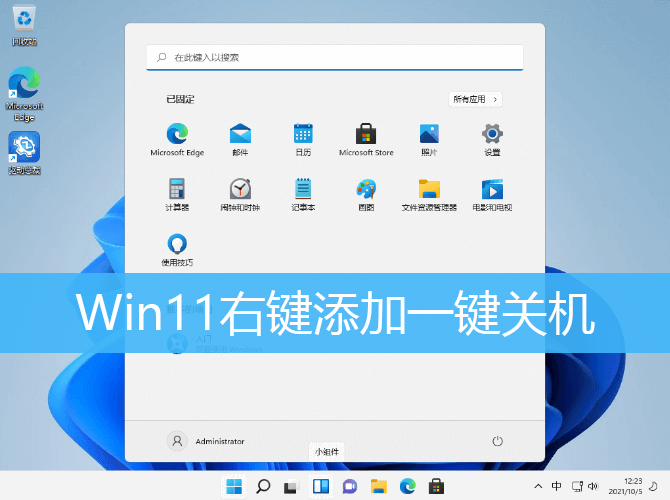
1、按键盘上的 Win + X 键,或右键点击任务栏底部Windows图标,然后找到并选择运行;
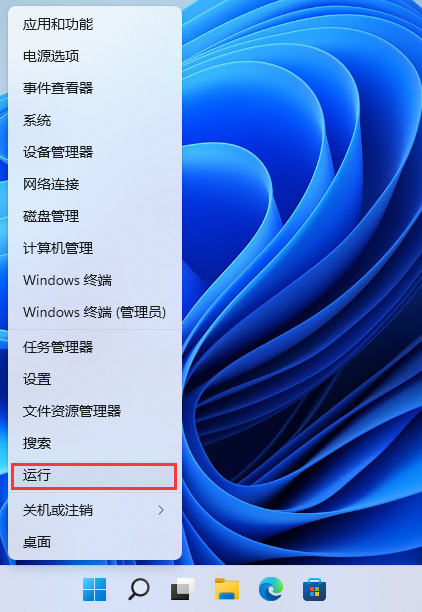
2、打开的运行窗口中,输入 regedit ,再按确定,打开注册表编辑器;
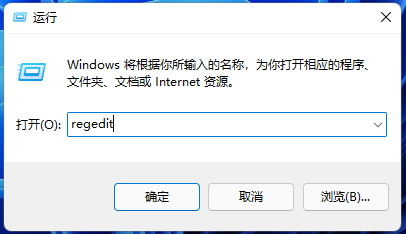
3、注册表编辑器依次展开:HKEY_CLASSES_ROO\TDesktopBackground\Shell ;
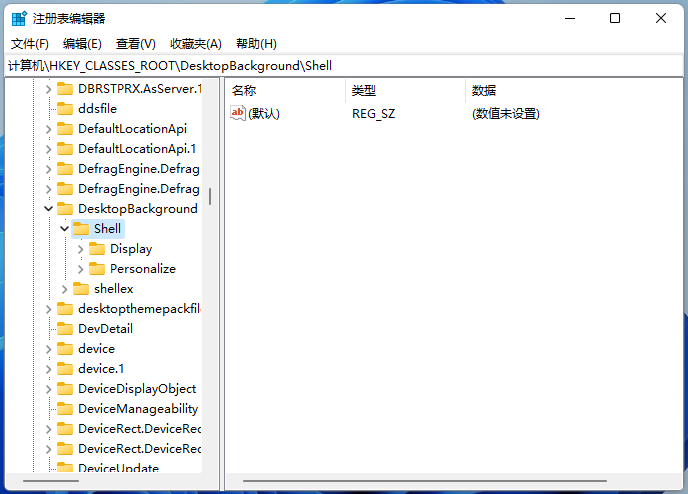
4、右键点击 shell ,然后在打开的菜单项,选择新建项;
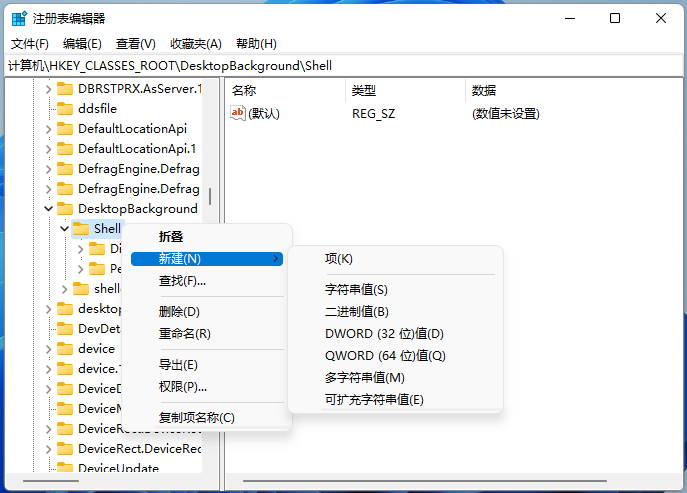
5、给新建的项,命名为一键关机;
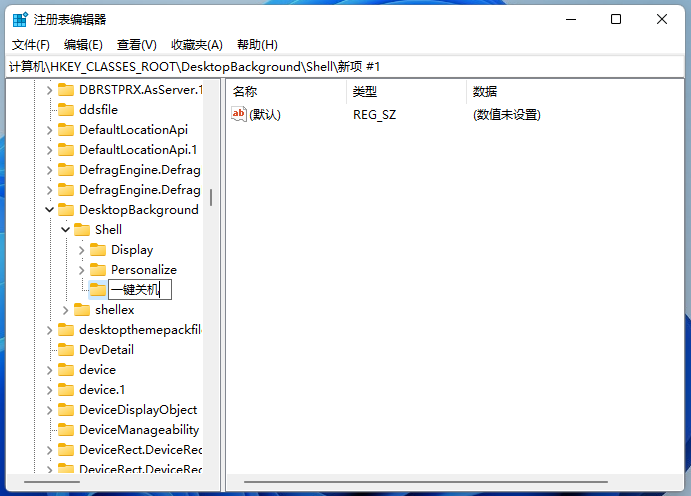
6、一键关机这个项的下方,再新建个项,并且命名为command;
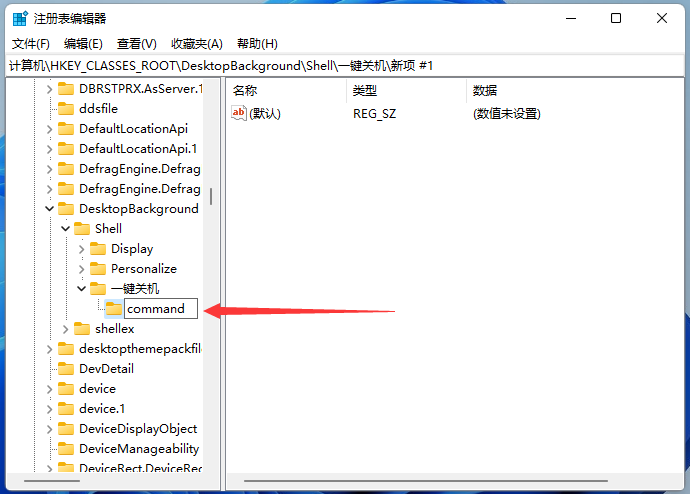
7、command 项的右侧,双击默认。弹出的编辑字符串窗口,数值数据下方,输入 Shutdown -s -f -t 00 ,再点击确定;
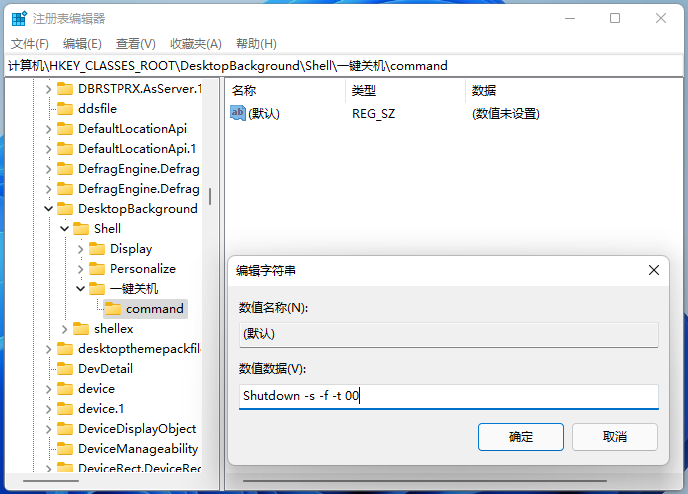
8、最后,点击右键,显示更多选项 > 一键关机;
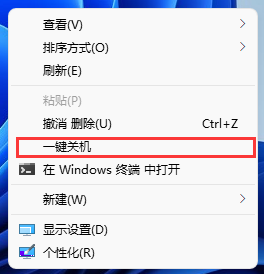
以上就是Win11右键添加一键关机|Win11右键菜单添加关机文章,如果大家也遇到了这样的问题,可以按照这篇文章的方法教程进行操作。要想了解更多Windows资讯,请继续关注PE吧。



